Apple Music не показывает тексты песен? 9 исправлений, которые стоит попробовать
Синхронизированные по времени тексты песен Apple Music — это интересный способ пропеть ваши любимые песни, поэтому может стать настоящим разочарованием, если они не появятся. Если кнопка «Тексты» отображается серым цветом или не отвечает на запросы, в этом руководстве по устранению неполадок вы найдете несколько способов решения проблемы.
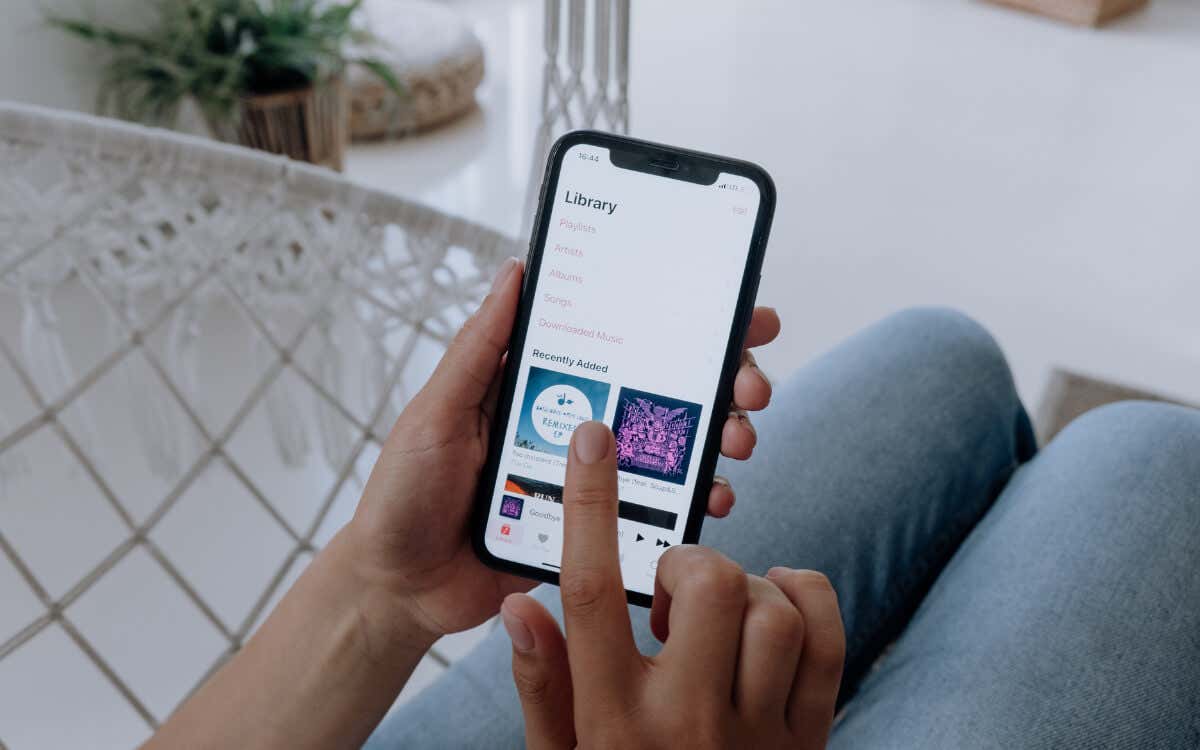
Программы для Windows, мобильные приложения, игры - ВСЁ БЕСПЛАТНО, в нашем закрытом телеграмм канале - Подписывайтесь:)
1. Не в каждой песне есть текст
Прежде чем мы начнем, важно отметить, что не каждый трек в Apple Music содержит тексты песен. Apple не использует какой-то причудливый алгоритм для автоматического создания текстов — вместо этого их должен загрузить исполнитель или издатель. Зачастую это означает, что вы не найдете текстов в старых или менее известных песнях.
Однако есть и более позитивный момент: отсутствующие тексты могут быть связаны с конкретным альбомом. Попробуйте найти ту же песню в другом альбоме — возможно, они там есть.
2. Принудительное завершение работы и перезапуск Apple Music.
Предположим, что раньше у вас не было проблем с активацией текста для определенного трека или проблема возникает с несколькими песнями. В этом случае попробуйте принудительно завершить работу и перезапустить приложение Apple Music, которое помогает устранить незначительные сбои программного обеспечения, которые могут помешать появлению текстов песен.
На iPhone, iPad или iPod touch:
- Проведите пальцем вверх от нижней части экрана, чтобы вызвать переключатель приложений.
- Найдите музыкальную карточку и перетащите ее вверх и за пределы экрана.
- Снова откройте приложение «Музыка», воспроизведите песню и проверьте, отображается ли текст.
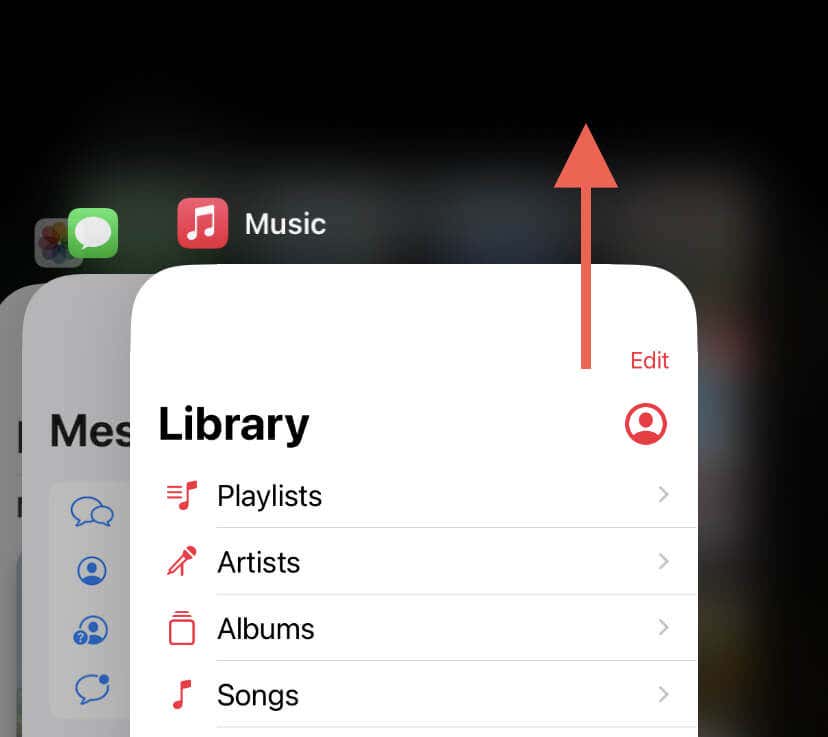
Если вы используете Mac, просто щелкните значок «Музыка» на панели Dock, удерживая клавишу Option + Control, и выберите «Выйти». После этого перезапустите приложение «Музыка» и посмотрите, сможете ли вы снова просмотреть тексты песен.
3. Включите явный контент в песнях
Тексты песен с откровенным содержанием могут быть скрыты по умолчанию из-за ограничений Apple на содержание. Чтобы исключить это, вам необходимо посетить консоль Screen Time на вашем устройстве Apple.
На iPhone, iPad и iPod touch:
- Откройте приложение «Настройки».
- Нажмите «Экранное время».
- Нажмите «Ограничения контента» и введите код доступа к экранному времени. Узнайте, как сбросить код доступа к экранному времени, если вы его забыли.
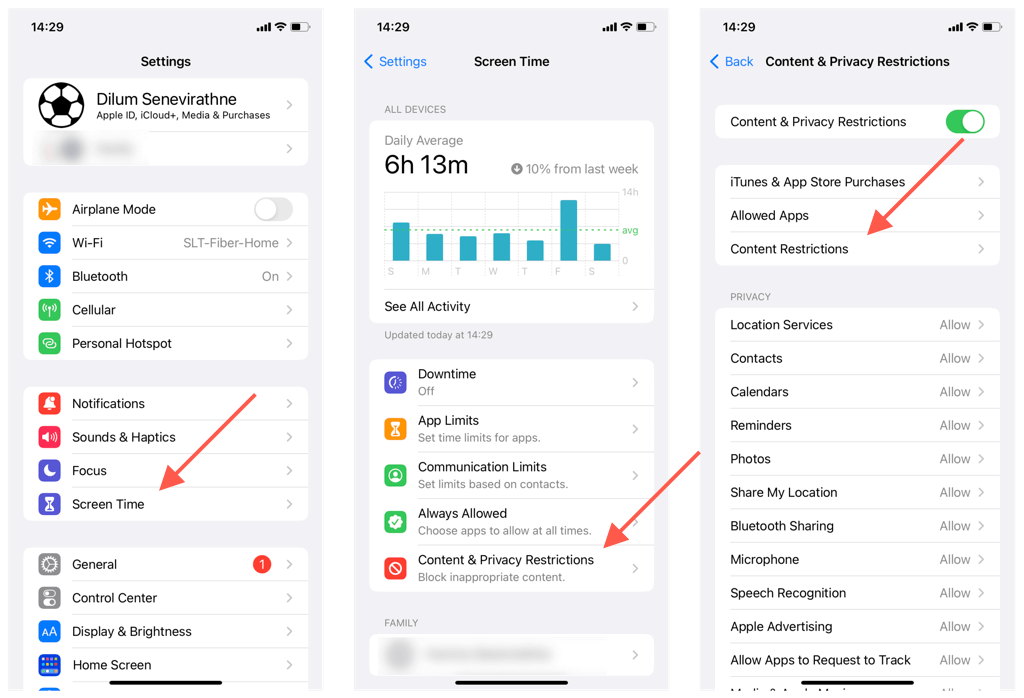
- Нажмите «Музыка», «Подкасты», «Новости», «Фитнес».
- Убедитесь, что «Явный» является активным параметром.
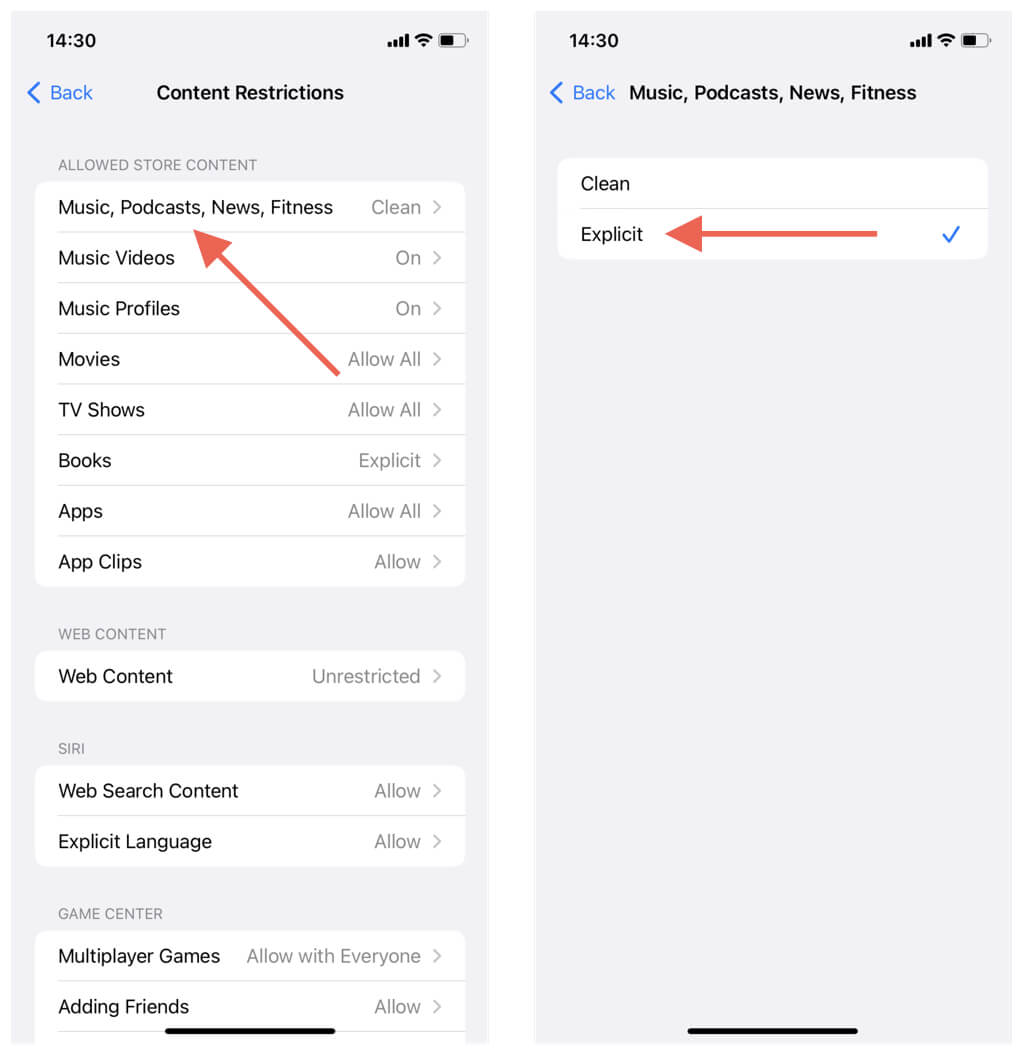
Если вы используете Mac:
- Откройте меню Apple и выберите «Системные настройки».
- Выберите «Экранное время» на боковой панели.
- Выберите Контент и конфиденциальность.
- Выберите опцию «Ограничения контента».
- Включите переключатель рядом с пунктами «Разрешить музыку откровенного характера, подкасты и новости».
4. Проверьте подключение к Интернету.
Тексты песен в Apple Music требуют активного подключения к Интернету, а это означает, что вы не сможете просматривать их во время автономного воспроизведения. Подключитесь к Wi-Fi или включите мобильные данные и повторите попытку.
Если вы используете мобильные данные на своем iPhone или iPad, убедитесь, что у приложения «Музыка» есть разрешение на использование полосы пропускания сотовой связи. Для этого:
- Откройте приложение «Настройки».
- Нажмите «Сотовая связь».
- Включите переключатель рядом с «Музыка», если он неактивен.
5. Обновите приложение Apple Music.
Если значок «Тексты» не реагирует на каждую дорожку, возможно, проблема в приложении «Музыка». Решение? Обновите его. Apple выпускает обновления музыки через обновления iOS, iPadOS и macOS, поэтому единственный способ сделать это — обновить системное программное обеспечение устройства.
На iPhone, iPad и iPod touch:
- Откройте «Настройки» > «Основные».
- Нажмите «Обновление программного обеспечения».
- Если обновление доступно, нажмите «Загрузить и установить».

На Маке:
- Откройте приложение «Системные настройки».
- Откройте «Основные» > «Обновление программного обеспечения».
- Выберите «Обновить сейчас», чтобы установить ожидающие обновления.
Если проблема возникла сразу после обновления вашего устройства Apple и ни одно из последующих исправлений не помогло, дождитесь выхода следующего обновления или перейдите на предыдущую версию iOS или macOS.
6. Удалить дополнительные языки
В обсуждениях на форуме Apple указывается, что удаление всех языков, кроме основного, является вероятным решением проблемы невозможности приложения «Музыка» отображать тексты песен на iPhone, iPad и iPod touch. Вот как:
- Откройте приложение «Настройки».
- Откройте «Основные» > «Язык и регион».
- Смахните вправо все неосновные языки в списке «Предпочитаемые языки» и нажмите «Удалить».
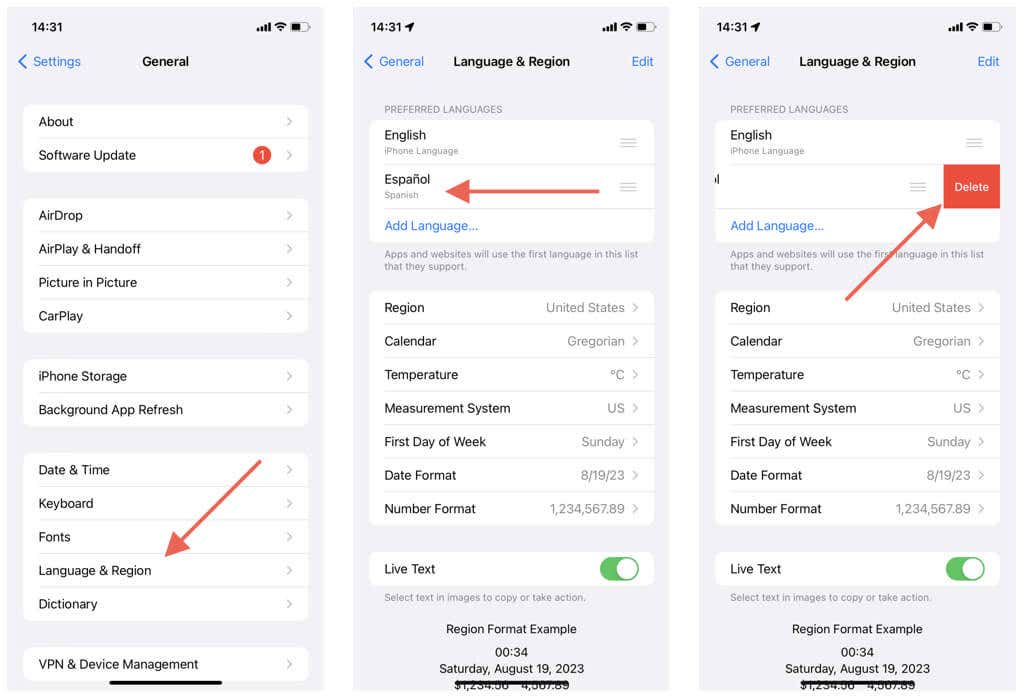
7. Воспроизведите трек через страницу исполнителя.
Если тексты песен не отображаются только для песен из вашей музыкальной библиотеки или пользовательского плейлиста, попробуйте воспроизвести их напрямую через страницу исполнителя.
Быстрый способ сделать это — коснуться имени исполнителя на экране «Сейчас исполняется» и выбрать «Перейти в альбом». На появившемся экране выберите соответствующий альбом и выберите трек.
8. Очистите кэш Apple Music.
Устаревший кеш Apple Music может привести к периодическим сбоям, препятствующим отображению текстов песен. Не существует простого способа очистить его содержимое на iPhone, iPad и iPod touch, но вы можете попробовать выгрузить и переустановить приложение «Музыка». Ваши загрузки должны остаться нетронутыми.
Если вы хотите идти вперед:
- Откройте приложение «Настройки».
- Откройте «Основные» > «Хранилище iPhone/iPad/iPod touch».
- Найдите и коснитесь «Музыка».
- Нажмите «Выгрузить приложение».
- Нажмите «Выгрузить» для подтверждения.
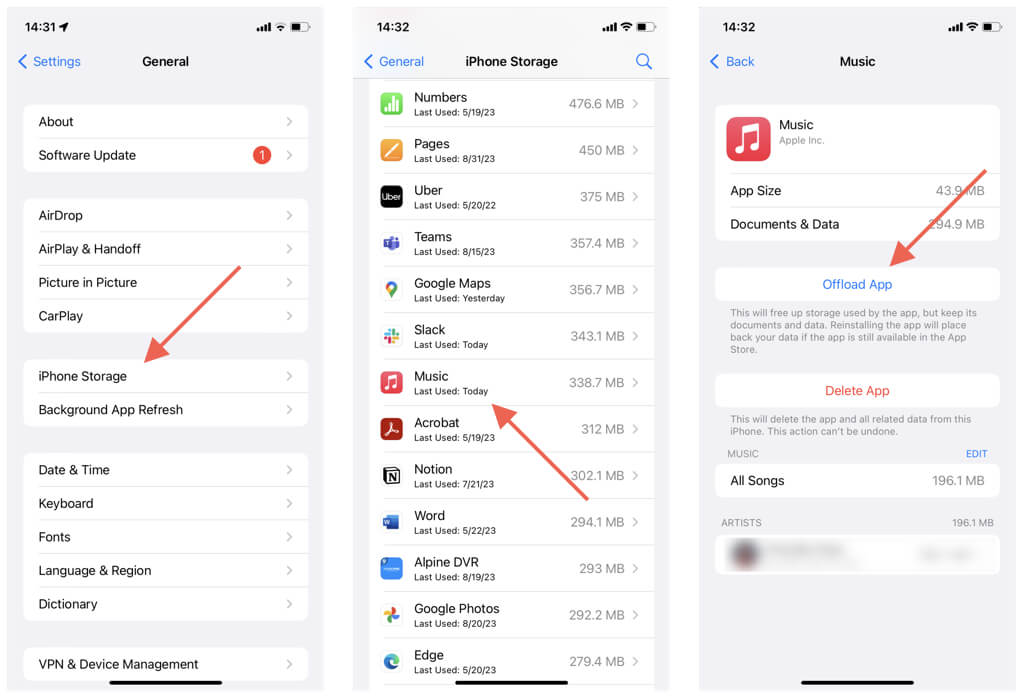
- Нажмите «Переустановить приложение».
- Откройте приложение «Музыка» и войдите в систему, используя свой Apple ID, если будет предложено.
Если вы используете Mac, вы можете безопасно удалить кеш Apple Music через Finder. Закройте приложение «Музыка», а затем:
- Откройте приложение Finder и выберите «Перейти» > «Перейти к папке» в строке меню.
- Посетите каталоги ниже один за другим:
- ~/Library/Caches/com.apple.Music
- ~/Библиотека/Кэши/com.apple.iTunes
- Нажмите Command + A и перетащите все выделенные элементы из обеих папок в корзину Mac.
9. Сбросьте настройки сети устройства.
Если текст песни загружается долго или появляется пустой экран, сброс настроек сети на вашем устройстве Apple может помочь. Это помогает устранить постоянные проблемы с подключением, возникающие из-за поврежденной сетевой конфигурации.
На iPhone, iPad и iPod touch:
- Откройте приложение «Настройки» и выберите «Основные» > «Перенос или сброс iPhone» > «Сброс».
- Нажмите «Сбросить настройки сети».
- Введите пароль вашего устройства и снова нажмите «Сбросить настройки сети» во всплывающем окне подтверждения. После перезагрузки устройства повторно подключитесь к Wi-Fi или активируйте мобильные данные.
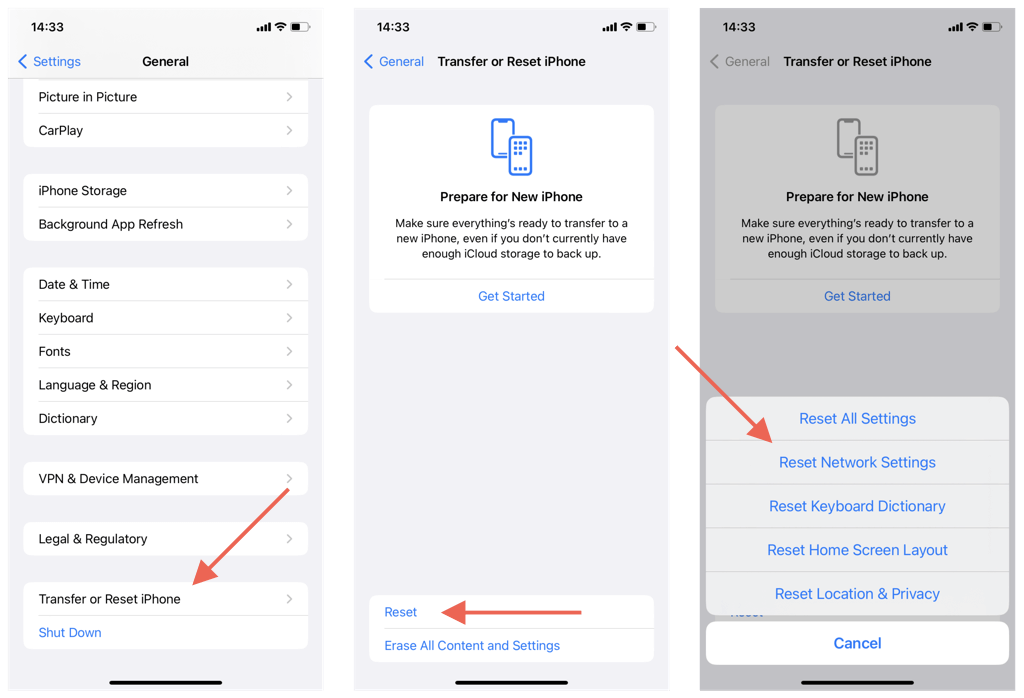
Сброс настроек сети на Mac немного сложен. Мы рекомендуем обратиться к нашему руководству по сбросу сетевых настроек Mac для получения дополнительной информации.
Это завершение
Как вы только что узнали, у вас есть несколько способов исправить проблемы, когда тексты песен не отображаются в Apple Music. Начните с быстрых исправлений, таких как принудительный перезапуск приложения «Музыка» и проверка ограничений времени экрана. Затем погрузитесь в расширенные решения, такие как обновление системного программного обеспечения, очистка кэша Apple Music и сброс настроек сети. Проявив терпение, вы сможете снова загрузить тексты песен.
Не стесняйтесь обращаться в службу поддержки Apple, если проблемы не исчезнут. Вы всегда можете попробуйте альтернативные потоковые сервисы Между тем, но проблема не характерна только для Apple Music. Даже У Spotify проблемы с текстами песен.
Программы для Windows, мобильные приложения, игры - ВСЁ БЕСПЛАТНО, в нашем закрытом телеграмм канале - Подписывайтесь:)






